发起签署

1、填写签署信息:填写签署文件、签署人、抄送人对应的表单字段,点击发起签署按钮。
2、发起签署:状态变为“待发起”,跳转至发起签署页面,确认信息,指定位置签署(可选),点击“直接发起”,成功发起签署。
3、提交表单:返回氚云表单,点击“已发起签署”,电子签章状态更新为“签署中”,提交表单。
注意事项:
签署人可以是“外部人员”(氚云或e签宝也可签署),指定姓名、手机号/邮箱、企业名称(如需盖企业章),三者要么同时为空,要么同时不为空,抄送人同理。
签署文件不可为空。
签署人数量上限为10。
如果不小心关闭页面,只能返回氚云表单,重新发起签署。发起签署后,请务必提交表单,保存电子签章数据。无论表单是否更新电子签章状态,只要提交表单保存数据,电子签章状态会自动更新。如果不小心关闭页面,只能重新发起签署。
签署:企业内部
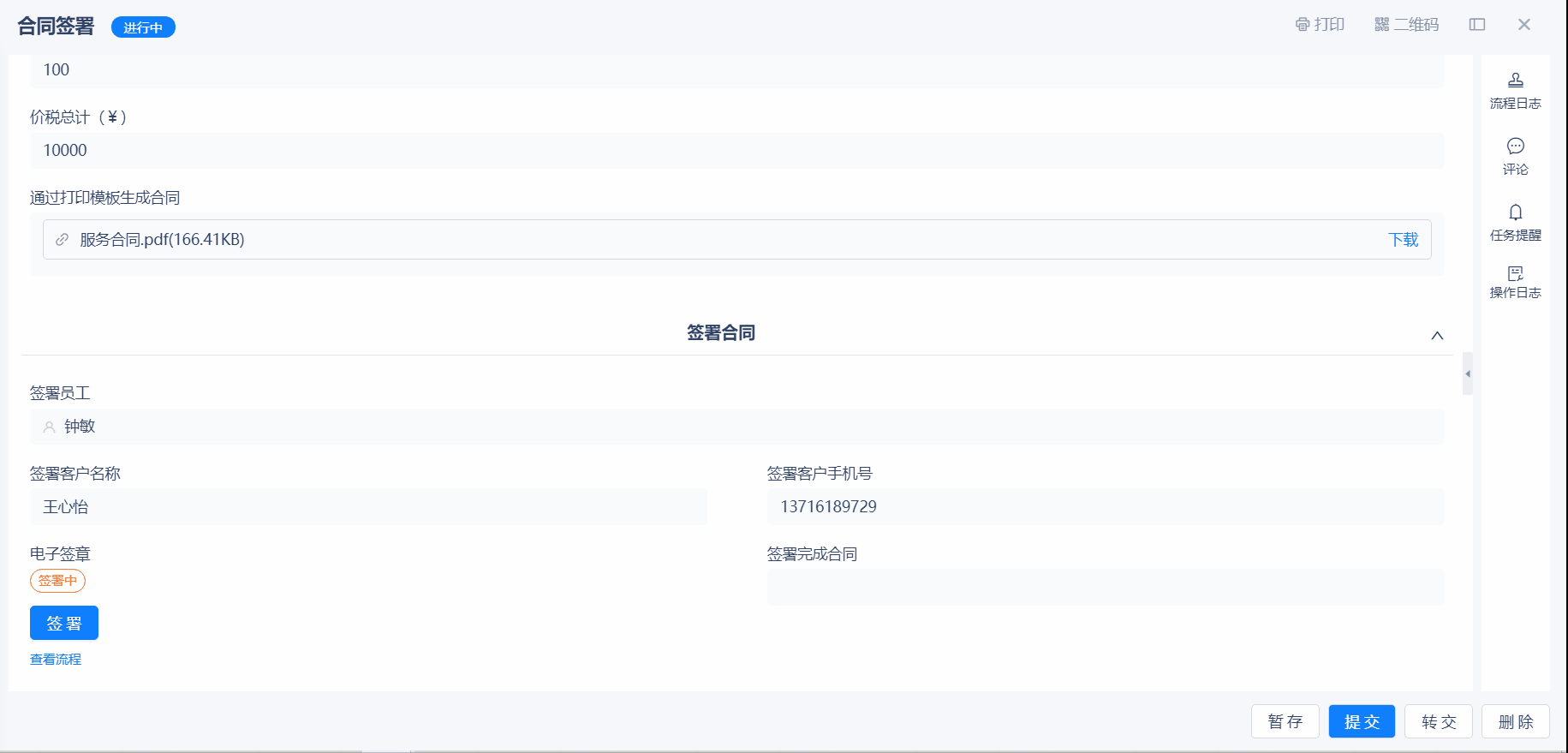
1、成功发起签署,电子签章进入“签署中”状态,点击“签署”按钮,进入签署页面。
2、审核合同并盖章,提交签署,意愿认证后签署成功。
3、返回氚云,提交表单,当所有签署人完成签署,状态变为“完成”。
注意事项:
在e签宝,非签署人只可查看不可签署。
在氚云,在签署流程查看每位签署人员的状态。
注:如果签署人员没有印章权限,盖章并提交签署后,会给印章管理员发送审批,审批通过后才算签署成功,在e签宝如何设置印章权限
签署:外部客户
客户可以选择电子合同签署,或者纸质合同签署。
线上签署
外部客户无需使用氚云或e签宝,打开短信链接,实名认证(支付宝或短信验证码)后进入签署页面。
注:首次盖章,个人章需进行个人实名认证,企业章需进行企业实名认证,查看实名认证详情
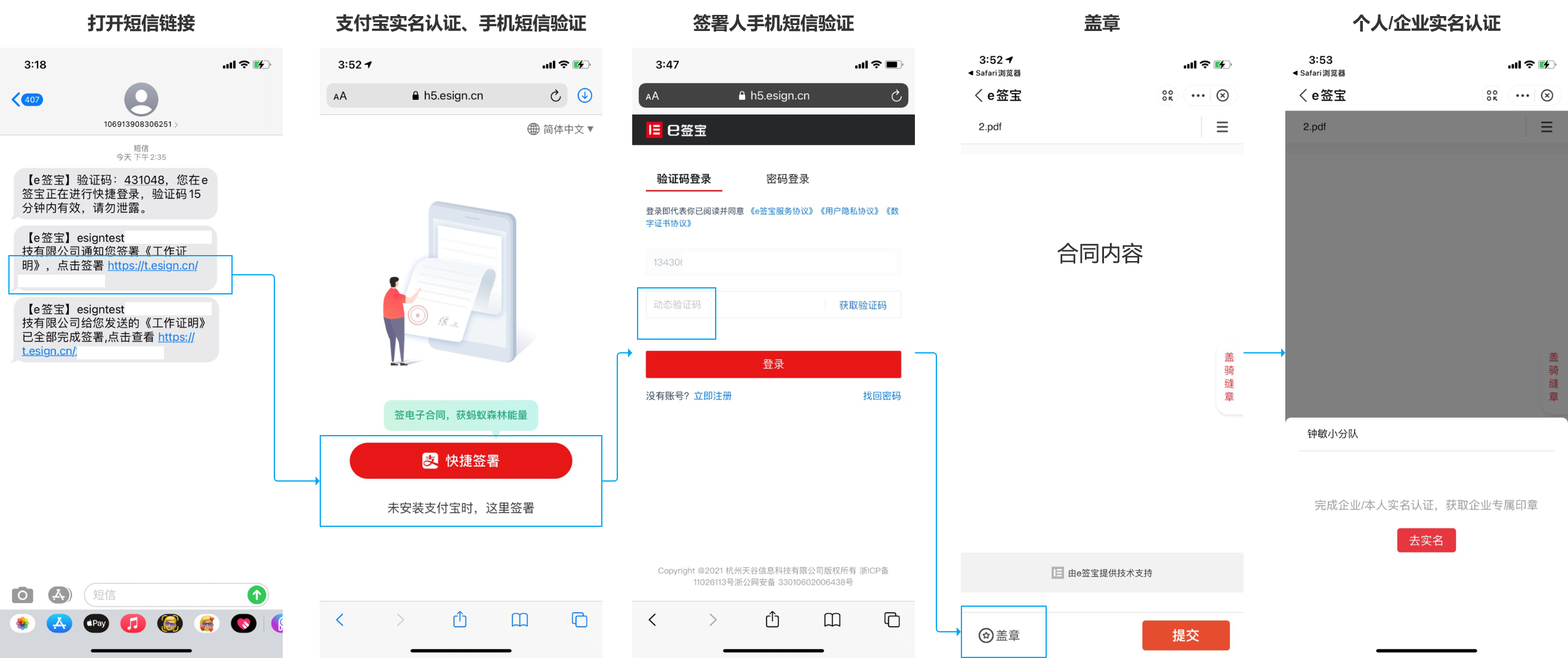
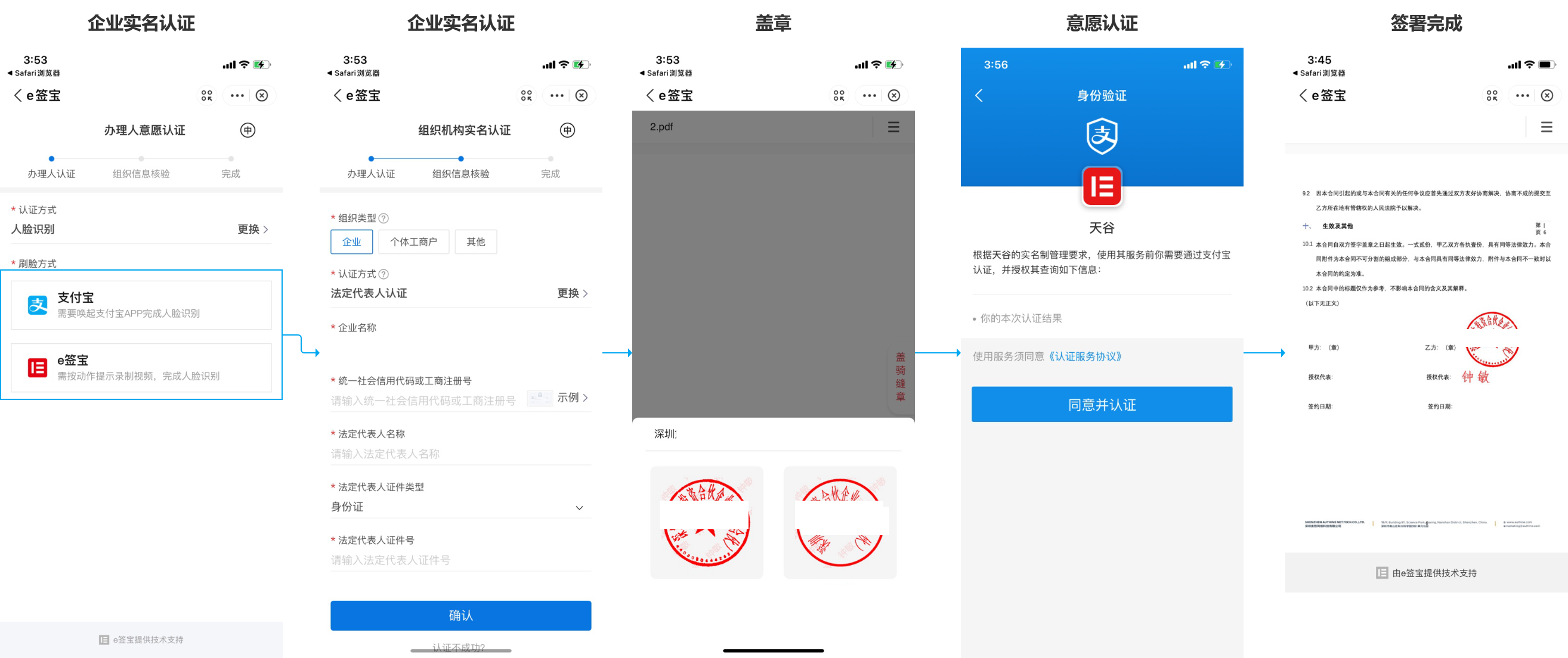
纸质合同签署
客户倾向于纸质合同时,企业可单方签署,签署完成后,客户作为抄送人可下载合同,打印并盖实体章,具有法律效应。如有纠纷e签宝支持半程无纸化的法务说明,出具电子文件(电子章和文件是否被篡改)和纸质文件(实体章是否有效) 一起作为证据。
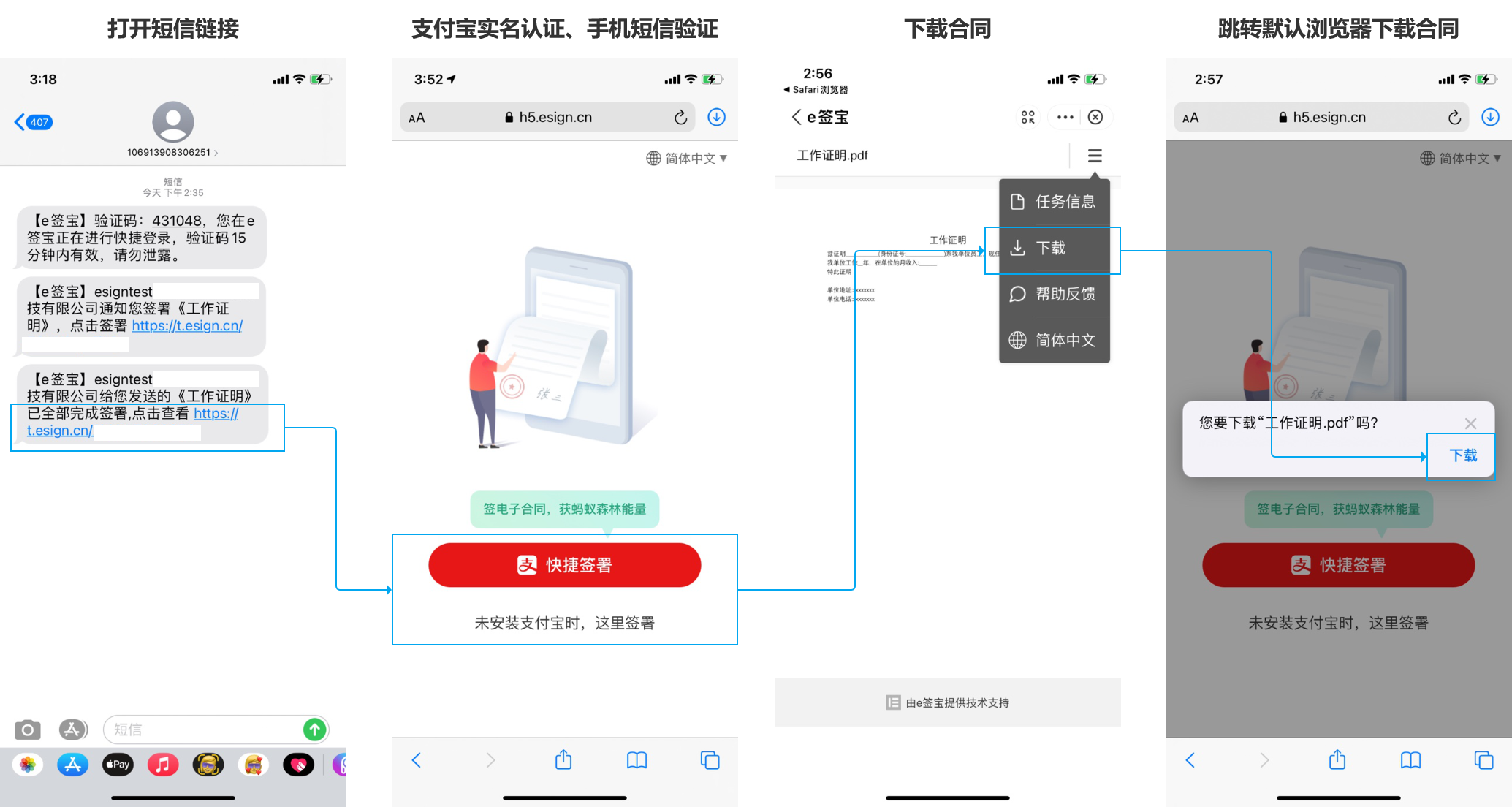
签署完成
当所有签署人完成签署,状态变为“完成”,自动将签署完成文件同步至配置的附件字段。
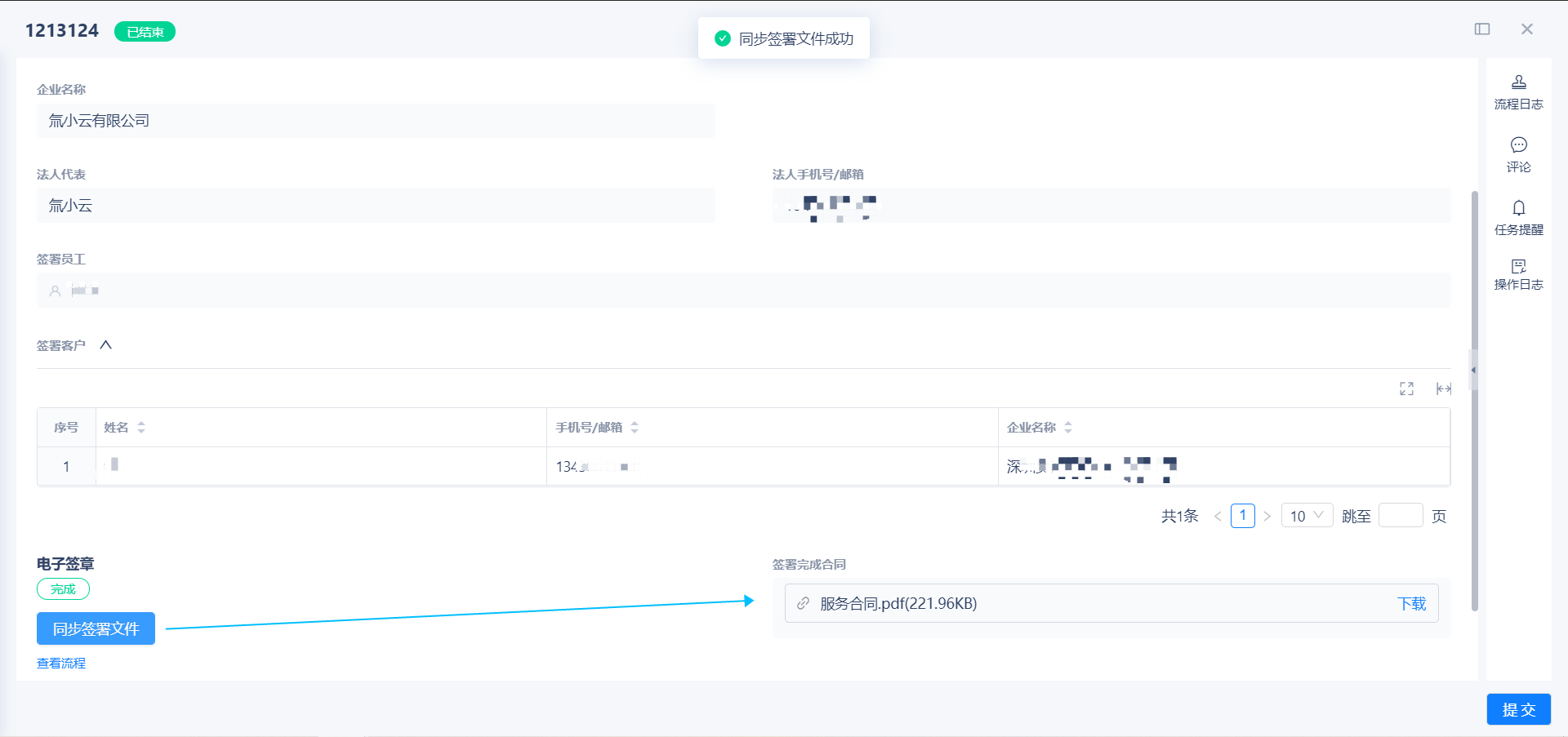
签署状态说明

发起签署:上传签署文件,填写签署人、抄送人信息,点击发起签署按钮,跳转至发起签署页面,状态变为“待发起”。
待发起:意味着未成功发起签署,请在发起签署页面,确定签署信息,成功发起签署,状态变为“签署中”。
此时按钮为“重新发起”,点击按钮,清空电子签章数据,重新发起签署
签署中:意味着存在签署人未签署,当所有签署人完成签署,状态变为“完成”。
对于内部签署人员,此时按钮为“签署”,点击按钮,在签署页面完成签署。
对于外部签署人员,会接收到短信通知,通过短信中的链接前往签署页面完成签署。
点击“签署流程”,查看每位签署人员的签署状态。
完成:按钮变为“同步签署文件”,点击按钮,获取签署完成文件
其他情况
签署人拒签,签署状态变为“拒签”,按钮变为“重新发起”,点击按钮重新发起签署。
撤回签署,签署状态变为“撤销”,按钮变为“重新发起”,点击按钮重新发起签署。
设置签署截止日期,过期时,签署状态变为“过期”,按钮变为“重新发起”,点击按钮重新发起签署。
文章反馈
*请选择您遇到的问题类型?
*请描述问题详情
支持上传9张图片且单张大小不超过3M
